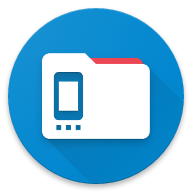Haben Sie Probleme bei der Wiederherstellung von Käufen oder beim Zugriff auf kostenpflichtige Funktionen? Dieser Leitfaden hilft Ihnen, häufige Probleme schnell zu lösen.
Hauptkonzept: Käufe sind in der Regel mit dem Store (Google Play, Amazon, Samsung) und dem Konto verbunden, das Sie für den Kauf verwendet haben.
AnExplorer ist in diesen Versionen verfügbar:
- AnExplorer (Kostenlos)
- AnExplorer Pro (Bezahlt)
- AnExplorer X (Kostenlose Alternative) (Nur Google Play)*
So stellen Sie Ihren Kauf wieder her
Option 1: Standard-Wiederherstellung (Gleicher App Store)
Wenn Sie den gleichen App Store verwenden, in dem Sie den Kauf getätigt haben (z. B. auf Google Play gekauft, Neuinstallation über Google Play):
Befolgen Sie diese Schritte, um Ihren Kauf wiederherzustellen:
- Überprüfen Sie Ihr Konto: Stellen Sie sicher, dass das Gerät mit genau demselben E-Mail-Konto angemeldet ist, das für den Kauf verwendet wurde.
- Öffnen Sie AnExplorer und tippen Sie auf das Stern-Symbol (Premium-Taste), um den Kaufbildschirm zu öffnen.
- Tippen Sie unten auf dem Bildschirm auf Kauf wiederherstellen.
- Erfolg! Ihre Pro-Funktionen sollten aktiv sein.
Option 2: Shop-übergreifende Wiederherstellung (Anderer App Store)
Wenn Sie den App Store gewechselt haben (z. B. auf Google Play gekauft, jetzt Samsung Galaxy Store), funktioniert die Standard-Wiederherstellung nicht sofort.
Befolgen Sie diese Schritte, um Ihren Kauf wiederherzustellen:
- Öffnen Sie den Kaufbildschirm in AnExplorer.
- Tippen Sie auf das Menü (3 Punkte) > Anderen Store wiederherstellen.
- Geben Sie Ihre E-Mail-Adresse ein (die für den ursprünglichen Kauf verwendete) und eine kurze Nachricht, dann tippen Sie auf Senden.
- Verifizierung: Sie erhalten eine E-Mail mit der Bitte um einen Kaufbeleg (Bestell-ID/Quittung). Nach Überprüfung durch unser Team schalten wir Ihre Lizenz für den neuen Store frei.
Fehlerbehebung bei häufigen Problemen
"Ich habe die kostenpflichtige Version gekauft, aber Werbung wird immer noch angezeigt"
Ursache: Sie haben möglicherweise versehentlich die kostenlose Version anstelle der gekauften Pro-Version installiert. Lösung:
- Deinstallieren Sie die kostenlose Version.
- Gehen Sie zu Ihrem spezifischen Store (Google Play/Amazon/Samsung) und installieren Sie AnExplorer Pro (Bezahlt).
- Stellen Sie sicher, dass Sie mit demselben Konto angemeldet sind, das für den Kauf verwendet wurde.
"Mein In-App-Kauf wird nicht wiederhergestellt"
Ursache: Möglicherweise verwenden Sie die "AnExplorer X" (Alternative) Version anstelle der Hauptversion "Kostenlos" (oder umgekehrt). In-App-Käufe werden nicht zwischen den beiden kostenlosen Apps übertragen.
Lösung:
- Überprüfen Sie Ihren Kaufverlauf, um zu sehen, in welcher spezifischen App Sie das Upgrade gekauft haben.
- Deinstallieren Sie die falsche Version und installieren Sie die richtige Version der App.
- Öffnen Sie den Kaufbildschirm in AnExplorer. Tippen Sie unten auf dem Bildschirm auf Kauf wiederherstellen.
- Bestätigen Sie, dass Sie mit demselben Konto angemeldet sind, das Sie für den Kauf verwendet haben.
"Die Wiederherstellen-Taste bewirkt nichts"
Lösung:
- Internet: Stellen Sie sicher, dass Sie eine aktive Internetverbindung haben.
- Cache: Leeren Sie den Cache des Play Stores/App Stores und den Cache der AnExplorer-App.
- Neustart: Starten Sie Ihr Gerät neu und versuchen Sie es erneut.
"Ich sehe eine Zahlungsaufforderung anstelle von 'Wiederherstellen'"
Ursache: Der App Store erkennt Ihren vorherigen Kauf nicht. Lösung:
- Stellen Sie sicher, dass Sie im richtigen Store-Konto angemeldet sind.
- Wenn Sie mehrere Konten auf dem Gerät haben, versuchen Sie, zuerst das richtige im Play Store auszuwählen.
Brauchen Sie noch Hilfe?
Wenn die oben genannten Schritte nicht funktioniert haben, kontaktieren Sie uns bitte direkt.
- Öffnen Sie AnExplorer.
- Tippen Sie auf Menü (3 Punkte) > Über > Kontakt.
- Bitte geben Sie an: Kurze Beschreibung des Problems mit Store-Name (Google Play, Amazon, etc).
Wir werden uns so schnell wie möglich bei Ihnen melden!